Reklaam
Docker on konteineri platvorm, mis võimaldab rakendusi käivitada nende enda liivakastiga maailmas. Need rakendused jagavad ressursse, nt. näiteks kõvakettaruumi või RAM-i, kuid muidu ei saa see häirida hostisüsteemis töötavaid programme. Ettevõtteserverite puhul tähendab see, et ründaja ei pruugi olla võimeline kasutama kahjustatud veebiserverit kliendi andmeid hoidvasse andmebaasi pääsemiseks.
Lauaarvuti kasutaja jaoks tähendab see, et proovitud verivärske rakendus ei saa kogemata kustutada kõiki teie kassi selfisid.
Dockeri kasutamise plussid ja miinused
Uute programmide proovimiseks on mitu head põhjust Dokk, sealhulgas järgmised:
- Need on teie süsteemist ohutult isoleeritud, ilma et oleks vahendeid enamikul juhtudel kahju tekitamiseks.
- Dockeri konteineritel on mehhanism nende ajakohastamiseks, see tähendab, et on lihtne veenduda, et teil on uusimad ja parimad versioonid.
- Te ei installi oma „päris” süsteemi midagi, seega ei satu te rakenduse tavapäraste versioonidega konfliktidesse. Võite näiteks käitada LibreOffice'i oma hostisüsteemis, kuid käivitama OpenOffice'i konteineris (teate, kui te ei usu projekt suletakse Kas OpenOffice lülitatakse välja? 4 suurepärast tasuta Office Suite'i alternatiiviOpenOffice pole enam tasuta Microsoft Office'i alternatiiv, millele võite loota. Oleme koostanud neli parimat varianti Windowsi, Linuxi ja Maci jaoks. Loe rohkem ).
- Versioonidest rääkides võib teil olla isegi mitu (kuid erinevat) koopiat sama versioon töötab korraga teie masinal. Proovige seda Word 2016-ga!
- Mõned Dockeri rakendused käitavad oma Linuxi minimeeritud versiooni. See tähendab, et isegi kui rakendus ei ühildu tavaliselt Maci või Windowsiga, võib see siiski teie jaoks Dockeri konteineris töötada. Proovige neid enne teid lülituge Linuxi peale 5 näpunäidet, mis muudavad Windowsilt Linuxi versioonile ülemineku lihtsaksWindowsist Linuxi üleviimiseks on palju põhjuseid. Näiteks võib Linux pakkuda kerget keskkonda. Kui olete Windowsist väsinud ja soovite muudatusi, peaks Linuxi ülekandmine olema lihtne. Loe rohkem täiskohaga.
- Neid on lihtne puhastada. Kas teile ei meeldi see, kuidas asjad selgusid? Prügige lihtsalt konteiner ja looge uus.
Teisest küljest on rakenduste kasutamisel sel viisil mõned ettevaatusabinõud:
- Kuna nad tegutsevad omas väikeses maailmas, ei pääse nad teie failidele juurde, kui te neile seda ei anna. See tähendab, et kui soovite proovida LibreOffice'i uhiuut versiooni Dockeri kaudu, peate võib-olla tegema oma failide juurdepääsetavaks tegemiseks mõned lisatööd.
- Üldiselt tarnitakse Dockeri rakendusi koos kõik neid tuleb käivitada, mis sisaldab sageli ka teegid, mida saaks koos teiste programmidega uuesti kasutada. Mõni lasi isegi täieliku opsüsteemiga taga. Nii et kettaruumi kasutamine võib teil kahekordistuda.
- Need ei paku mugavaid ikoone ja muid töölauakeskseid nüansse. Ehkki näitame teile GUI-d, mida saate kasutada nende Dockeri konteinerite allalaadimiseks ja käitamiseks, ei kuvata neid teie peamises rakenduste käivitajas, kui te ei looge sisestus käsitsi Süsteemi menüü üksuste muutmine Alacarte [Linux] abilKui järele mõelda, on meie Linuxi töölauakeskkonnad üsna nutikad. Kui Windows loob lihtsalt menüüs Start äsja installitud programmi jaoks uue kausta, korraldab Linuxi töölauakeskkond automaatselt kõik ... Loe rohkem .
- Nagu paljud avatud lähtekoodiga asjad, on ka kogukonna liikmed loonud neid Dockeri rakendusi oma ülesvoolu väljaannetest. See tähendab, et teie juurdepääs uusimale versioonile ja / või veaparandustele on nende inimeste vaba aja meelevallas.
Paigaldamine ja kasutamine
Asjade ettevalmistamine ja käitamine hõlmab kolme ettevalmistavat sammu:
- Esiteks laske Docker teie süsteemis installida ja töötada (sealhulgas selle jaoks graafiline liides, kui soovite).
- Järgmisena leidke ja laadige alla pilt selle rakenduse jaoks, mida soovite käivitada. Tavaliselt installite rakendust, kuid saate sellest ühe (ja ainult ühe) eksemplari. Mõelge kujutisele kui rakenduse mallile - selle malli põhjal saate luua nii palju installimisi, kui soovite.
- Lõpuks looge üks neist eksemplaridest, mida nimetatakse a konteinerja käivitage see.
Vaatame neid kõiki üksikasjalikult.
Paigaldamine
Enamikul Linuxi distributsioonidest on Docker saadaval hõlpsaks installimiseks hoidlates. Ubuntus annab järgmine käsk teile vajaliku:
sudo apt-get install docker.ioSüsteemi töökindluse saate kinnitada, kui deamon “dockerd” töötab (teate, kuidas seda kasutada ps Linuxi A-Z - 40 olulist käsku, mida peaksite teadmaLinux on Windowsi ja Maci jaoks sageli ignoreeritud kolmas ratas. Jah, viimase kümnendi jooksul on avatud lähtekoodiga opsüsteem palju veojõudu saavutanud, kuid selle kaalumist on veel kaugel ... Loe rohkem , grep ja torud Linuxi käsuridaga tutvumise lühijuhendLinuxis saate käskudega teha palju hämmastavat asja ja seda pole tegelikult raske õppida. Loe rohkem , kas pole?):
ps kirves | grep dockerdDockeri deemon käivitub vaikimisi teie süsteemiga automaatselt, kuid saate seda teisiti seada, kui teate, kuidas oma süsteemiseadeid reguleerida.
Kui olete huvitatud, võite haarata ka Lihtne Dockeri kasutajaliides Chrome'i rakendus. Järgi juhiseid siin asjade seadistamiseks, et saaksite ühenduse luua oma arvuti Dockeri deemoniga.
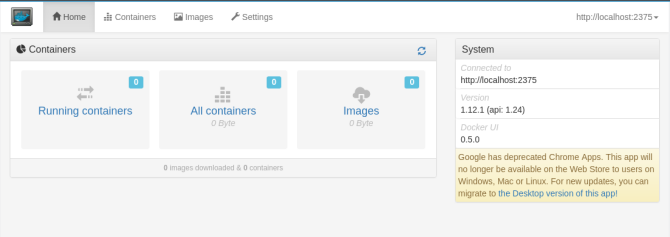
Märge: Kui kasutate rakendust Simple Docker UI, lisage end kindlasti vastavalt dokumentide dokkuri kasutajarühmale siin. Kui te ei kuulu sellesse rühma, ei saa te ilma tavapärase (mitte juur) kasutajakonto Docker käske kasutada - selle kontoga, millega Chrome'i ja selle rakendusi käitate, ilma kasutades sudo kogu aeg.
Töölauarakenduste otsimine ja installimine Dockeriga
Nüüd, kui teil on kena kasutajaliides, on aeg leida midagi installimiseks. Teie esimene peatus peaks olema jaotur, dokkide projekti hostitud rakenduste hoidla. Teine lihtne viis huvitavate rakenduste leidmiseks on nende jaoks Google. Mõlemal juhul otsige järgmist käivituskäsku:
doki käivitamine -v-mõned valikud \ - rohkem võimalusi \ veel rohkem võimalusi ...Kleebi see terminali ja see laadib alla ja käivitab teie jaoks rakenduse.
Samuti saate rakenduse "tõmmata", seejärel käivitage see ise. Kui kasutate rakendust Lihtne kasutajaliides, saab see teie märksõna järgi automaatselt otsida Docker Hubi.
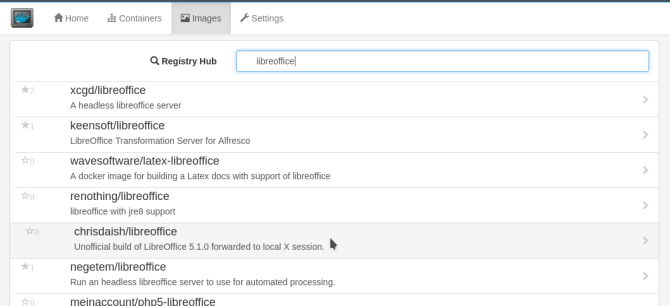
Kui olete otsitava otsinud, klõpsake selle kirjet ja siis nuppu Tõmmake pilt nuppu rakenduse pildi allalaadimiseks hüpikdialoogis.
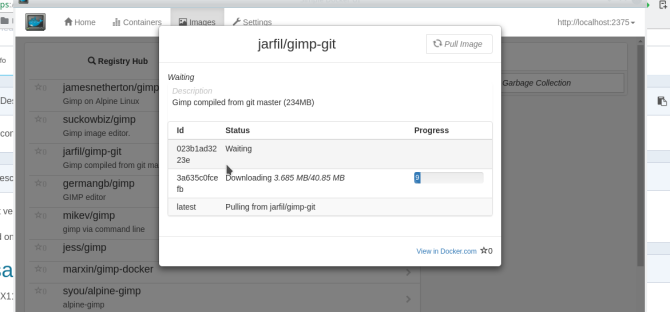
Pidage meeles, et pilt on omamoodi "mall". Järgmisena peate looma konteineri, mis kasutab teie uut pilti. Lülitage ümber Pildid sakk. Klõpsates nuppu Konteineri juurutamine nupp loob teie rakendusest uue käivitatava koopia.

Uue doki konteineri käitamine
Käsurealt saate vaadata kõigi doki konteinerite loendit koos käsuga:
dokk ps -
Selles loetletakse konteinerid koos mõne nende statistikaga - pange tähele parempoolsesse serva veergu NIMED. Ühe konteineri taaskäivitamiseks valige soovitud konteineri nimi ja väljastage järgmine teave:
doki algus [konteineri nimi]Rakenduse abil minge ekraanile „Konteinerid“, valige soovitud konteiner ja klõpsake ekraani vasakus ülanurgas asuvat nuppu „Start“. Teie rakendus käivitatakse töölaua uues aknas, täpselt nagu tavaline rakendus.
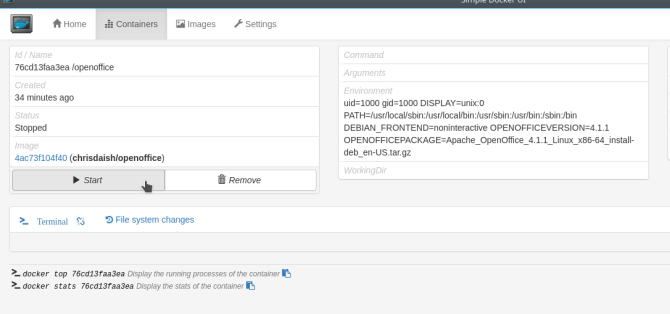
Teie rakendus peaks avanema uues aknas, just nagu oleksite selle tavaliselt installinud. Kuid pidage meeles, et see eksisteerib eraldi teie muudest rakendustest. See võimaldab teil teha mõnda asja, näiteks käivitada paralleelselt LibreOffice ja OpenOffice (nende sõltuvused on tavaliselt üksteisega vastuolus):
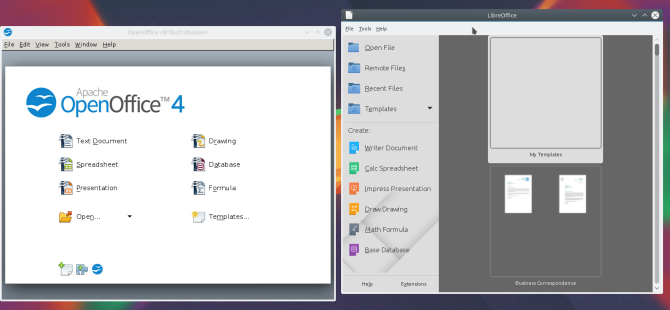
Proovige Dockeri rakendusi lõbu ja kasumi teenimiseks
Docker on lihtne viis rakenduse käivitamiseks ja käitamiseks, et saaksite seda proovida, ning sama lihtne viis selle süsteemist puhastamiseks. Kui olete Dockeri, ülemise algseadistuse läbi teinud jooksma käsk on sageli kõik, mida vajate pildi allalaadimiseks, sellest konteineri loomiseks ja töölaual käivitamiseks.
Kas olete leidnud lahedaid Dockeri rakendusi? Andke meile kommentaarides teada!
Aaron on ärianalüütiku ja projektijuhina juba viisteist aastat töötanud küünarnukis ning on peaaegu sama kaua (alates Breezy Badgerist) olnud lojaalne Ubuntu kasutaja. Tema huvide hulka kuuluvad avatud lähtekoodiga, väikeettevõtete rakendused, Linuxi ja Androidi integreerimine ning lihtteksti režiimis arvuti kasutamine.
